Categoriile de fișiere de sistem și de boot nu sunt, în general, recomandate utilizatorilor neexperimentați să le atingă. Cu toate acestea, dacă computerul dvs. are mai multe sisteme de operare instalate pe hard diskuri diferite, editarea boot.ini va deveni o necesitate pentru dvs.
- Ce este?
- Metode de editare
- Opțiuni Boot.ini
Ce este?
De obicei, expresia „fișier de sistem” sperie utilizatorul. Cu toate acestea, nu este nimic complicat în acest fișier. boot.ini este un document text simplu cu câțiva parametri.
Cu toate acestea, înainte de a-l putea edita, trebuie să activați permisiunea pentru utilizator. Pentru a face acest lucru, trebuie să efectuați următorii pași:
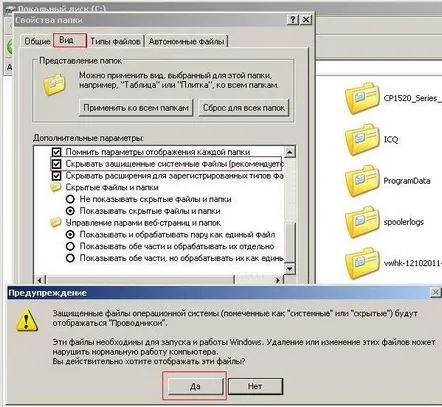
Acum puteți vizualiza sau edita conținutul. Dacă aveți un sistem de operare instalat, boot.ini va arăta exact la fel.
Metode de editare
Există mai multe opțiuni pentru modificarea parametrilor de pornire Windows.
Metoda 1. Meniul de pornire automată a sistemului.
Acest fișier oferă o gestionare mai simplă. Opțiunile de editare sunt disponibile din Preferințe de sistem. Una dintre cele mai simple moduri de a verifica intrările este editarea configurației de pornire a sistemului. Pentru a deschide fereastra, este necesar să lansați comanda msconfig în bara de căutare sau cu comanda „Run”;
Dacă după reinstalarea Windows apare o eroare legată de selectarea sistemului de operare sau a acestoramai multe în opțiunile de descărcare, folosind butonul „Verificați toate căile de descărcare” puteți găsi intrarea ruptă și o puteți edita sau șterge.
Există parametri variabili care sunt conectați la boot.ini și permit extinderea funcționalității:
Metoda 2. Proprietățile sistemului
O altă metodă care nu oferă detalii complicate de pornire, dar vă permite să editați boot.ini în sine și să schimbați selecția implicită a sistemului de operare fără editare manuală.
Pentru a edita caracteristicile bootloader-ului Windows, trebuie să efectuați următoarele acțiuni:
Nu veți găsi setări și opțiuni complexe aici. Un meniu simplu vă permite să alegeți să încărcați sistemul de operare și timpul de afișare a listei de sisteme de operare și a opțiunilor de recuperare.
Captura de ecran de mai sus a fost făcută în Windows 7, unde boot.ini nu există, așa că nu există nicio modalitate de a o edita. În Windows XP, există un buton „Editare” într-un meniu similar, care deschide un fișier pentru editare.
Metoda 3. Utilizarea liniei de comandă.
Puteți edita setările bootloader-ului Windows în cel mai complet mod numai manual. Pentru a atribui corect opțiunile șipentru a utiliza toate funcționalitățile comenzii, trebuie să revizuiți setările cu care poate funcționa.
Puteți seta opțiuni, puteți face copii de rezervă, puteți modifica valorile implicite și puteți ajusta orice caracteristică din linia de comandă. Pentru a face acest lucru, trebuie să utilizați comanda „bootcfg” și să vizualizați acțiuni posibile - „bootcfg /h”.
Puteți rula comanda numai în numele administratorului de sistem și trebuie să fiți extrem de atenți. Configurarea incorectă va face ca Windows să nu pornească fără recuperare.
Bootloader-ul Windows 7 este ușor diferit deoarece fișierul boot.ini nu este prezent pe acest sistem. Pentru a edita sau vizualiza funcții în a șaptea versiune de Windows, trebuie să utilizați comanda „bcdedit”.
Opțiuni Boot.ini
Dacă niciuna dintre metodele de mai sus nu a ajutat, puteți reveni la editarea manuală a boot.ini. Pentru a face acest lucru, trebuie să știți ce parametri pot fi modificați și ce controlează aceștia.
Acestea sunt principalele opțiuni controlate care modifică setările bootloader-ului Windows. Prin operarea acestora, utilizatorul va putea realiza lansarea sistemului de operare necesar în ordinea în care este necesar.
